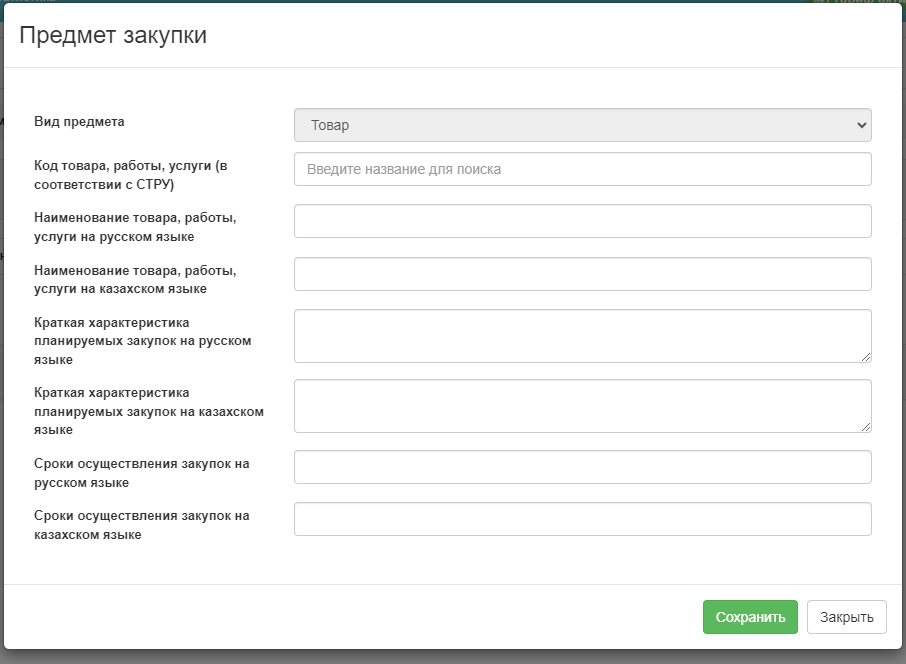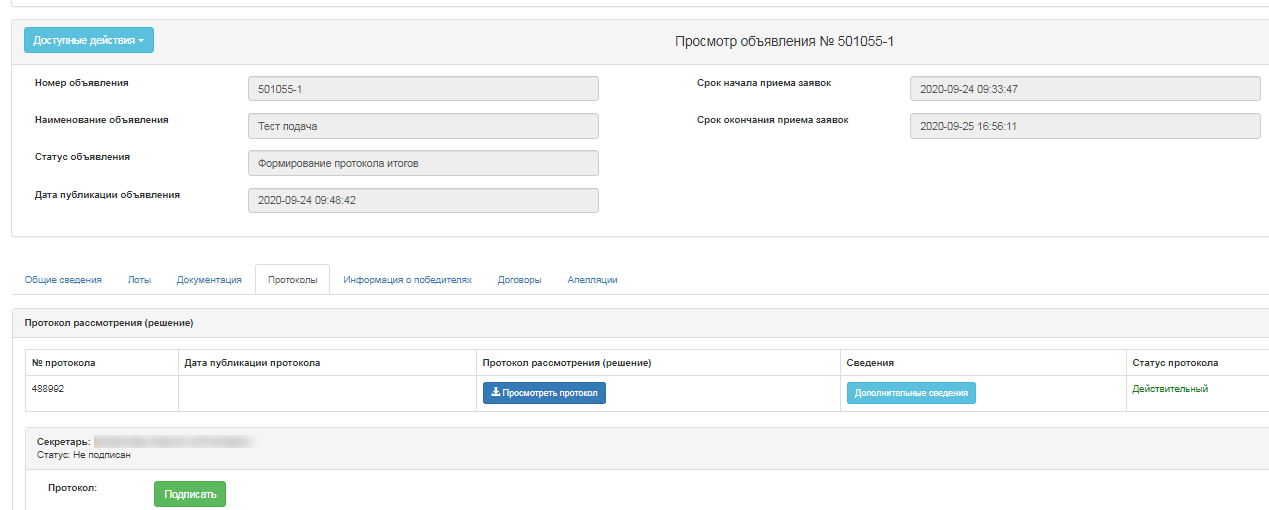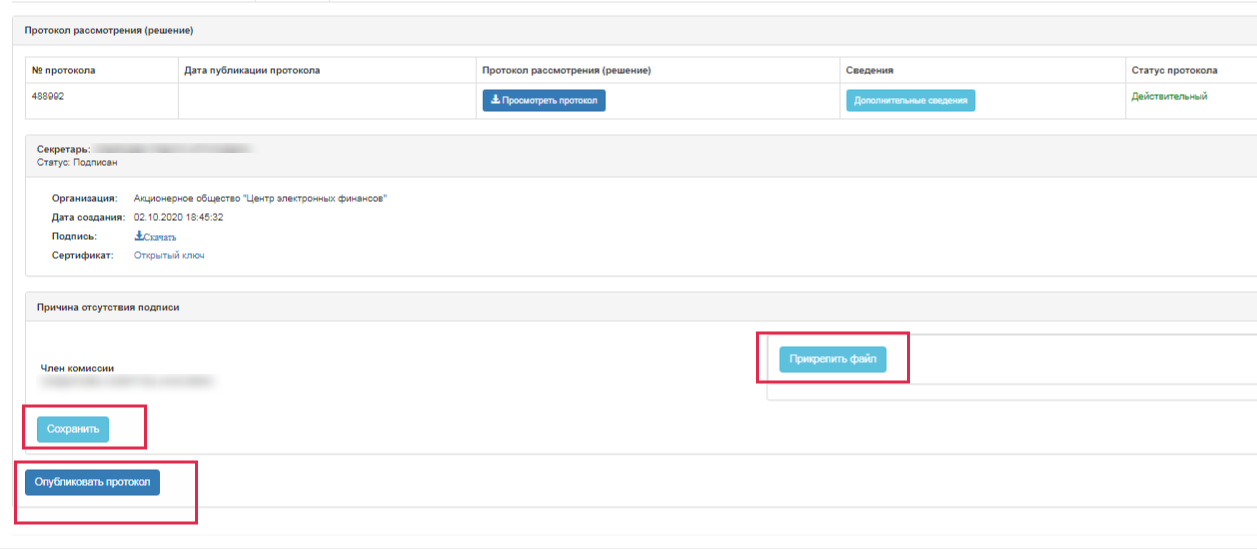Создание объявления способом "Тендер с применением особого порядка"
Создание объявления осуществляется пользователем с ролью «Организатор» в системе.
Для создания объявления необходимо в личном кабинете пользователя пройти в раздел «Рабочий кабинет» и выбрать меню «Создать объявление».
На экране отобразится форма создания объявления.
Раздел «Создание проекта объявления» содержит следующие элементы управления
Элемент | Действие |
Способ проведения закупки | Заполняется вручную. Выбирается значение из выпадающего списка. |
| Тип закупки | Заполняется вручную. Выбирается значение из выпадающего списка.
|
Вид предмета закупки | Заполняется вручную. |
Наименование объявления (закупки) на казахском | Заполняется вручную |
Наименование объявления (закупки) на русском | Заполняется вручную |
Примечание: После перехода на следующий шаг по нажатию кнопки «Далее», система автоматически сохраняет объявление в статусе «Проект» в разделе «Рабочий кабинет» - «Мои объявления (организатор)»:
Добавление информации о заказчике
После нажатия кнопки «Далее» Система переходит в окно добавления информации о заказчике
Раздел «Информация о заказчике» содержит следующие элементы управления
Элемент | Действие |
БИН заказчика
| Заполняется вручную. |
Наименование заказчика | Автоматически подтягивается согласно введенной информации в поле «БИН заказчика» |
Наименование объявления (закупки) на казахском | Заполняется вручную |
Наименование объявления (закупки) на русском | Заполняется вручную |
После нажатия кнопки «Далее», Система откроет форму добавления предметов закупки.
Добавление предметов закупки
На форме «Добавления предметов в закупке» Организатору необходимо отметить требуемый (-ые) лот (-ы), и нажать на кнопку «Добавить предметы». Затем нажать кнопку «Далее».
Внимание! В случае, если лоты относятся к товарам, изъятым из национального режима и тип закупки «Первая закупка», то Система автоматически проставит признак «Изъятие из национального режима – Да»
При этом, Система автоматически проставит признак «Изъятие из национального режима – Нет» в случае если:
- лоты не относятся к товарам, изъятым из национального режима
- товары относятся к изъятым из национального режима, но тип закупки «Повторная закупка».
При нажатии на «Создать предмет» Система отобразит модальное окно для заполнения данных по предмету закупки:
Раздел «Предмет закупки» содержит следующие элементы управления
Элемент | Действие |
Вид предмета | Автоматически подтягивается согласно выбранному значению при создании закупки |
Код товара, работы, услуги (в соответствии с СТРУ) | Заполняется вручную. Система производит поиск данных по введенному значению. Также доступно заполнение формы без данного поля. |
Наименование товара, работы, услуги на русском | При выборе КТРУ заполняется автоматически. Редактируется. |
Наименование товара, работы, услуги на казахском | При выборе КТРУ заполняется автоматически. Редактируется. |
Краткая характеристика планируемых закупок на русском | При выборе КТРУ заполняется автоматически. Редактируется. |
Краткая характеристика планируемых закупок на казахском
| При выборе КТРУ заполняется автоматически. Редактируется. |
Сроки осуществления закупок на русском | Заполняется вручную |
Сроки осуществления закупок на казахском | Заполняется вручную |
Добавление комиссии
Следующим шагом создания проекта объявления является добавление конкурсной комиссии. Минимальный состав комиссии - Председатель и два члена комиссии. Нечетное количество.
Выбор члена конкурсной комиссии осуществляется с помощью кнопки «Добавить». Отобразится всплывающее окно. Поиск возможно осуществить по введенным параметрам фильтрации значений
Заполнение конкурсной документации
На шаге заполнения документации секретарю доступно указать признак обязательности документа категории "Наличие разрешения, выданное в установленном порядке Комитетом Национальной Безопасности РК и его органами (предоставляется вне портала)"
Предварительный просмотр объявления
Форма предварительного просмотра объявления содержит общие сведения о закупке, информацию об организаторе, информацию о заказчике и конкурсной комиссии. Для просмотра информации о лоте необходимо пройти во вкладку Лоты.
На форме предварительного просмотра необходимо установить Дату приема ходатайств. Автоматически после публикации, Система установит Срок начала приема заявок в 9-00 утра выбранной даты, а срок окончания приема заявок в 18—00 часов.
Рассмотрение заявок организаторами
По истечению срока окончания приема ходатайств, при наличии поданных потенциальными поставщиками ходатайств, Система переведет статус объявления на «Рассмотрение заявок».
Для рассмотрения заявок Председателю объявления и членам конкурсной комиссии необходимо пройти в раздел «Доступные действия – Посмотреть заявки».
В случае выбора значения «Отклонен», необходимо выбрать подкатегорию и заполнить поле «Примечание».
После чего, необходимо нажать на кнопку «Сохранить» и для голосования выбрать функцию «Голосовать».
Публикация протокола рассмотрения
После того, как кворум по голосам будет достигнут, у секретаря на форме просмотра заявок, в разделе «Контроль голосования» будет доступно «Завершить голосование».
После завершения голосования, Секретарю доступно на этой же форме возобновить голосование, а также «Сформировать протокол рассмотрения. Для формирования протокола рассмотрения необходимо нажать на «Сформировать протокол итогов». Система сменит статус объявления на «Формирование протокола итогов».
После того, как сформируется протокол рассмотрения, Секретарю, а также председателю и проголосовавшим членам комиссии необходимо подписать сформированный протокол в разделе «Протоколы» на форме просмотра объявления.
В случае отсутствия голосов от членов комиссии, Секретарю на форме просмотра во вкладке «Протоколы» необходимо прикрепить файл «Причина отсутствия подписи», нажать на «Сохранить».
После подписи протокола Секретарем, Председателем и членом комиссии, а также прикрепления файлов «Причины отсутствия подписи», Секретарю доступно опубликовать протокол рассмотрения во вкладке «Протоколы» и через «Доступные действия – «Опубликовать протокол итогов».
Система сменит статус объявления на «Завершено», направит в личные кабинеты поставщиков уведомление об отклонении ходатайства потенциального поставщика.